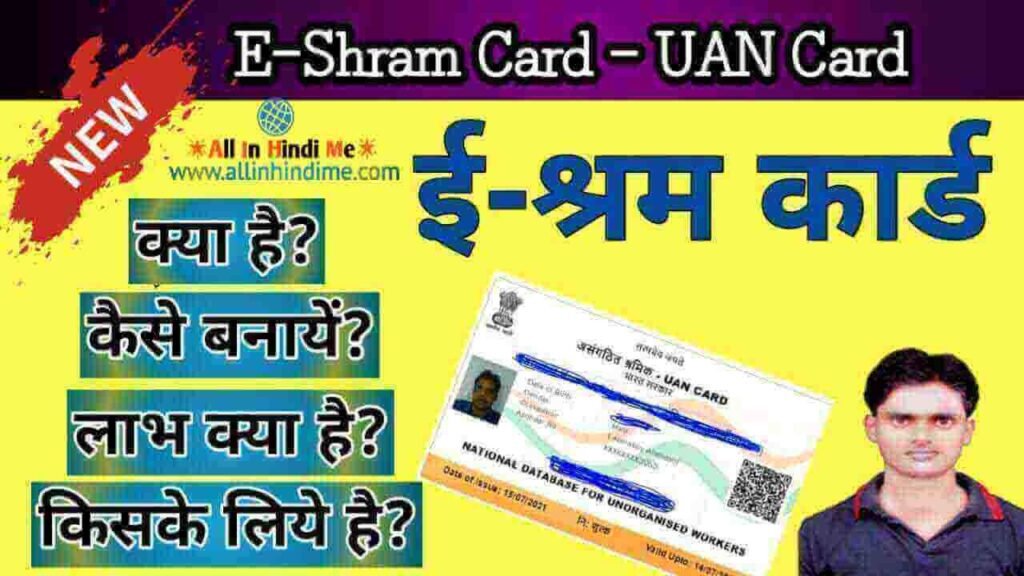PDF क्या है - What is PDF file in Hindi?

दोस्तों आज के इस आर्टिकल में हम जानेंगे कि PDF क्या है – What is PDF File in Hindi, PDF Kya Hai, PDF File कैसे बनाते है आज के इस डिजिटल युग में सब-कुछ डिजिटल हो रहा है, तो आपको भी डिजिटल होना होगा. इस डिजिटल युग में सभी अपने डॉक्यूमेंट को ऑनलाइन सुरक्षित रखना चाहते है, ऐसे मे आपको एक PDF File की आवश्यकता होता है.
PDF File से आप किसी भी Document को आप Digital कर सकते है और इसे कही भी दोबारा आसानी से Print भी कर सकते हैं। और किसी को भेज सकते है और उसमे पसवोर्ड लगा सकते है जिससे किसी गलत हाथ में आपका फाइल न चला जाए.
Table of Contents
PDF क्या है - What is PDF in Hindi?
PDF एक प्रकार का File Format होता है, जिसका Full Form होता है Portable Document Format। इस पीडीऍफ़ फाइल को Adobe company ने सन 1990 में बनाया था. आप जानते है की आप जो e-book को पढते है वह PDF format में ही होता हैं। आप किसी भी डॉक्यूमेंट को आसानी से PDF File के हेल्प से कही भी किसी को भी भेज सकते है. आप आसानी से किसी फाइल को पीडीऍफ़ फाइल में सेव करके और उसमे पसवोर्ड लगा कर भेज सकते है.
पीडीएफ फाइल कैसे खोलें - How to Open PDF file?
अगर आप PDF File खोलना जानना चाहते है और आपसे पीडीऍफ़ फाइल नही खुल रहा है तो चलिए जानते हैं कि PDF file को कैसे खोला जाता है।
यहा पर आपको नीचे कुछ स्टेप्स को बता रहे है जिससे आप पीडीऍफ़ फाइल को आसानी से आप खोल सकते है।
PDF File को Windows मे कैसे खोले?
यदि आपके पास कंप्युटर या लैपटॉप है और उसमे Windows ऑपरेटिंग सिस्टम है तो उसमे आप पीडीएफ़ फाइल को ओपन करना चाहते है
- तो सबसे पहले आपको अपने कंप्यूटर में Adobe Reader डाउनलोड करना होगा.
- उसके बाद Adobe Reader को इंस्टॉल करना है आपने सिस्टम में.
- उसके बाद आपको जो भी Pdf File खोलना चाहते है उसको डबल क्लिक करे.
- क्लिक करने के बाद आपके सामने आपका पीडीऍफ़ फाइल open हो जायगा.
- और आप अपने फाइल को आसानी से देख सकते है.
PDF File को Mac मे कैसे खोले?
यदि आपके पास कंप्युटर या लैपटॉप है और उसमे Mac ऑपरेटिंग सिस्टम है तो उसमे आप पीडीएफ़ फाइल को ओपन करना चाहते है तो आपको Mac ऑपरेटिंग सिस्टम में पहले से ही OS X में प्रीव्यू टूल आता है जिसमे आप आसानी से किसी भी फाइल को Open कर सकते है चाहे PDF File भी क्यों न हो, इसमें आपको अलग से दूसरा कोई अप्प्स इनस्टॉल करने की आवश्यकता भी नही है.
PDF File को Android मे कैसे खोले?
यदि आपके पास एंड्राइड फ़ोन है और उसमे आप पीडीएफ़ फाइल को ओपन करना चाहते है तो आपको सबसे पहले आप अपने मोबाइल में Google Play Store से पीडीऍफ़ फाइल रीडर एप्प को डाऊनलोड करे. डाऊनलोड करने के लिय आपको गूगल प्ले स्टोर में PDF File Reader टाइप करे और सर्च करे और वहा से आप इनस्टॉल करने के बाद आसानी से पीडीऍफ़ फाइल को खोल सकते है और सीख सकते है.
PDF File कैसे बनाए – How to Create Pdf File?
यदि आप PDF File बनाना चाहते है और आपको पीडीऍफ़ फाइल नही बनाना आता है तो चलिए अब हम जानते हैं कि PDF File को कैसे बनाते हैं।
Mobile से PDF फाइल कैसे बनाएं?
क्या आप मोबाइल से PDF File बनाना जानना चाहते है तो आइये जानते है मोबाइल से हम पीडीऍफ़ फाइल कैसे बनाय, यहाँ कुछ स्टेप्स बता रहे है.
- सबसे पहले आप अपने मोबाइल में गूगल प्ले स्टोर को open करे.
- उसके बाद Google Play Store के सर्च बॉक्स में सर्च करे पीडीऍफ़ एडिटर.
- आपको वहा पर बहुत Apps मिलेगा और आप किसी एक Apps को इनस्टॉल करे.
- और अब आप जो भी फाइल को पीडीऍफ़ बनाना चाहते है उसे उस Apps में open करे.
- या फिर एक नया फाइल उस एप्प में बनाये.
- और अंत में आप PDF File के रूप में Save कर सकते है.
Computer से PDF कैसे बनाएं?
क्या आपके पास कंप्यूटर है और आप PDF File बनाना जानना चाहते है तो हम आपको यहा बताते है की कंप्यूटर से किसी भी फाइल को पीडीएफ फाइल कैसे बनाए। कंप्यूटर से आप दो प्रकार के सॉफ्टवेयर से पीडीऍफ़ फाइल आसानी से बना सकते है आइय जानते है.
- Microsoft word द्वारा
- Adobe Photoshop के द्वारा।
PDF File बनाए Microsoft word के द्वारा?
अगर आपके पास कंप्यूटर है तो आप Microsoft Word से भी बहुत ही आसानी से पीडीएफ फाइल बना सकते है पीडीऍफ़ फाइल बनाने के कुछ स्टेप्स नीचे दिए हैं जिसके माध्यम से जानते है.
- सबसे पहले आपको MS Word को Open करना है.
- अब आप जिस फाइल को पीडीएफ फाइल बनाना चाहते हैं उसे आप MS Word में टाइप या पेस्ट करे या फिर उस फाइल को Open करे.
- अब आप MS Word के File Menu पर Click करें.
- अब आपको File Menu पर Click कर के वहा पर Save as पर Click करें.
- और Click करने के बाद आपको अपना File का नाम डालना है.
- और नाम डालने के निचे आपको फाइल को PDF पर click करना है.
- और Click करने के बाद save button पर click करना है और उसे save करना है।
PDF File बनाए Adobe Photoshop के द्वारा?
अगर आपके पास कंप्यूटर है तो आप Adobe Photoshop के द्वारा भी आप किसी भी फोटो या डॉक्यूमेंट को आसानी से PDF File बना सकते है. आइये जानते है नीचे कुछ स्टेप के द्वारा.
- सबसे पहले आप जिस फाइल को PDF फाइल बनाना चाहते हैं उसे Adobe फोटोशोप में खोले.
- और फिर Adobe फोटोशोप के File Menu में जाए.
- और वहा पर save as के बटन पर click करें.
- Click करने के बाद आपको फाइल का नाम डाले.
- उसके बाद उसके नीचे save as type का option में PDF को चुने.
- उसके बाद save पर क्लिक करे. आपका PDF फाइल तैयार है।
PDF File के फायदे - Benefits of PDF File?
अब हम जानते है, पीडीऍफ़ के क्या-क्या फायदा है:-
- विश्व में सबसे ज्यादा इस्तेमाल किया जाने वाला फाइल फॉर्मेट है क्योकि यह PDF फाइल बहुत ही सिम्पल और आसान है.
- PDF फाइल का सबसे बढ़िया Features यह है की इसे आप किसी भी device में एक जैसा इस्तेमाल कर सकते है.
- PDF फाइल मे आप आसानी से पसवॉर्ड, वॉटरमार्क आदि लगा सकते है, जिससे आपका फाइल सुरक्षित रहे.
- पीडीऍफ़ फाइल में आप बहुत बड़ा और छोटा फाइल को कम जगह की स्पेश में सेव कर सकते है.
- Pdf फाइल में आप आसानी से इसमें Search कर सकते है और किसी भी पेज का आप आसानी से प्रिन्ट कर सकते है.
पीडीऍफ़ फाइल से अभी ई-बुक बनता है और यह Portable होता है, जिसका मतलब ही है कि एक से दूसरी जगह ले जाने में आसान है
PDF File को Online चेंज कैसे करे?
आप अब आसानी से किसी भी पीडीऍफ़ फाइल को ऑनलाइन किसी भी फोर्मेट में सेव कर सकते है, आइये जानते है की ऑनलाइन किसी भी फोर्मेट में कैसे चेंज करे.
Online PDF Compressor कैसे करे?
हम यहाँ आपको ऑनलाइन किसी PDF फाइल को कोम्प्रेस अर्थात छोटा करने का उपाय बता रहे है.
सबसे पहले आपको गूगल में सर्च करना है smallpdf.com और वहा सर्च में पहला शो होगा smallpdf.com उस पर क्लिक करना है. और वहा पर आप अपना कोई भी PDF File को इस साइट पर अपलोड करके आप अपने फाइल को 41% तक Reduce कर सकते है और इसे आप आसानी से डाउनलोड कर सकते हैं.
Online Jpg to Pdf Converter कैसे करे?
अब आप बहुत ही आसानी से Online Jpg to Pdf फाइल में कन्वर्ट कर सकते है, jpg को pdf में बदलने के लिये आपको ऑनलाइन गूगल में सर्च करना है www.convert-jpg-to-pdf.net और इसे Open करना है. इसमें आप अपना Jpg फाइल को अपलोड करना है और Pdf Converter पर क्लिक कर के इसे डाउनलोड कर सकते है. आप इस तरह से ऑनलाइन Jpg to Pdf Convert कर सकते है, और यह बिलकुल फ्री है।
Online Pdf to Text कैसे करे?
अगर आप Pdf to Text में चेंज करना चाहते है, तो इसके लिय आपको ऑनलाइन गूगल में सर्च करना है www.onlineocr.net और इसे Open करना है और यहा पर आप अपना पीडीऍफ़ फाइल को अपलोड करना है और अंत में कन्वर्ट पर क्लिक करना है और इसे डाउनलोड करना है इस तरह आप Online Pdf to Text में कन्वर्ट कर सकते है।
Excel to Pdf कैसे करे?
अगर आप Excel to Pdf फाइल में चेंज करना चाहते है, तो इसके लिय आपको ऑनलाइन गूगल में smallpdf.com सर्च करना है और excel-to-pdf बॉक्स को Open करना है और यहा पर आप अपना एक्सेल फाइल को अपलोड करना है और अंत में कन्वर्ट पर क्लिक करना है और इसे डाउनलोड करना है इस तरह आप Online Excel to Pdf फाइल में कन्वर्ट कर सकते है।
Pdf to Excel कैसे करे?
अगर आप Pdf to Excel फाइल में चेंज करना चाहते है, तो इसके लिय आपको ऑनलाइन गूगल में ilovepdf.com सर्च करना है और pdf-to-excel बॉक्स को Open करना है और यहा पर आप अपना Pdf फाइल को अपलोड करना है और अंत में कन्वर्ट पर क्लिक करना है और इसे डाउनलोड करना है इस तरह आप Online Pdf to Excel फाइल में कन्वर्ट कर सकते है।
Split Pdf कैसे करे?
अगर आप Split Pdf अर्थात किसी भी Pdf को छोटे-छोटे टुकरा करना चाहते है तो, इसके लिय आपको ऑनलाइन गूगल में sodapdf.com सर्च करना है और Split Pdf बॉक्स को Open करना है और यहा पर आप अपना Pdf फाइल को अपलोड करना है और जिस पेज को अलग Pdf करना चाहते है उसे सेलेक्ट करिय, अंत में कन्वर्ट पर क्लिक करना है और इसे डाउनलोड करना है इस तरह आप Online Split Pdf फाइल में कन्वर्ट कर सकते है।
Online pdf editor कैसे करे?
अगर आप Online Pdf Edit करना चाहते है तो, इसके लिय आपको ऑनलाइन गूगल में adobe.com सर्च करना है और वहा से आप आसानी से अपना Pdf फाइल को अपलोड करना है और Pdf को एडिट कीजिय।
Doc to Pdf कैसे करे?
अगर आप किसी भी Doc फाइल को Pdf फाइल में करना चाहते है तो, इसके लिय आपको ऑनलाइन गूगल में sodapdf.com सर्च करना है और Doc to Pdf बॉक्स को Open करना है और यहा पर आप अपना Doc फाइल को अपलोड करना है और उसके बाद आप Pdf फाइल पर क्लिक करना है और इसे डाउनलोड करना है इस तरह आप Online Doc to Pdf फाइल में कन्वर्ट कर सकते है।
Ppt to Pdf कैसे करे?
अगर आप किसी पॉवर पॉइंट फाइल तो Pdf में करना चाहते है तो, इसके लिय आपको ऑनलाइन गूगल में smallpdf.com सर्च करना है और Ppt to Pdf बॉक्स को Open करना है और यहा पर आप अपना Ppt फाइल को अपलोड करना है और Pdf फाइल में आप कन्वर्ट कर सकते है।
Pdf to Ppt कैसे करे?
अगर आप किसी Pdf फाइल को Ppt में करना चाहते है तो, इसके लिय आपको ऑनलाइन गूगल में smallpdf.com सर्च करना है और वहा पर Pdf to Ppt बॉक्स को Open करना है और यहा पर आप अपना Pdf फाइल को अपलोड करना है और अंत में कन्वर्ट पर क्लिक करना है और इसे डाउनलोड करना है इस तरह आप Online Pdf to Ppt फाइल में कन्वर्ट कर सकते है।
Pdf to Jpg Converter कैसे करे?
अगर आप Pdf फाइल को Jpg फाइल में करना चाहते है तो, इसके लिय आपको ऑनलाइन गूगल में smallpdf.com सर्च करना है और Pdf to Jpg बॉक्स को Open करना है और यहा पर आप अपना Pdf फाइल को अपलोड करना है और जिस पेज को Jpg करना चाहते है उसे सेलेक्ट करिय, अंत में कन्वर्ट पर क्लिक करना है और इसे डाउनलोड करना है इस तरह आप Online Pdf to Jpg फाइल में कन्वर्ट कर सकते है।
Pdf to Png कैसे करे?
अगर आप Pdf फाइल को Png फाइल में करना चाहते है तो, इसके लिय आपको ऑनलाइन गूगल में cloudconvert.com सर्च करना है और Pdf to Png बॉक्स को Open करना है और यहा पर आप अपना Pdf फाइल को अपलोड करना है और जिस पेज को Png करना चाहते है उसे सेलेक्ट करिय, अंत में कन्वर्ट पर क्लिक करना है और इसे डाउनलोड करना है इस तरह आप Online Pdf to Png फाइल में कन्वर्ट कर सकते है।
PDF से संबंधित कुछ FAQs
PDF एक प्रकार का File Format होता है, जिसका Full Form होता है Portable Document Format। इस पीडीऍफ़ फाइल को Adobe company ने सन 1990 में बनाया था. आप जानते है की आप जो e-book को पढते है वह PDF format में ही होता हैं।
PDF एक प्रकार का File Format होता है, जिसका Full Form होता है Portable Document Format। इस पीडीऍफ़ फाइल को Adobe company ने सन 1990 में बनाया था. आप जानते है की आप जो e-book को पढते है वह PDF format में ही होता हैं। आप किसी भी डॉक्यूमेंट को आसानी से PDF File के हेल्प से कही भी किसी को भी भेज सकते है. आप आसानी से किसी फाइल को पीडीऍफ़ फाइल में सेव करके और उसमे पसवोर्ड लगा कर भेज सकते है.
अगर आप PDF File खोलना जानना चाहते है और आपसे पीडीऍफ़ फाइल नही खुल रहा है तो चलिए जानते हैं कि PDF file को कैसे खोला जाता है।
यहा पर आपको नीचे कुछ स्टेप्स को बता रहे है जिससे आप पीडीऍफ़ फाइल को आसानी से आप खोल सकते है।
यदि आपके पास कंप्युटर या लैपटॉप है और उसमे Windows ऑपरेटिंग सिस्टम है तो उसमे आप पीडीएफ़ फाइल को ओपन करना चाहते है
- तो सबसे पहले आपको अपने कंप्यूटर में Adobe Reader डाउनलोड करना होगा.
- उसके बाद Adobe Reader को इंस्टॉल करना है आपने सिस्टम में.
- उसके बाद आपको जो भी Pdf File खोलना चाहते है उसको डबल क्लिक करे.
- क्लिक करने के बाद आपके सामने आपका पीडीऍफ़ फाइल open हो जायगा.
- और आप अपने फाइल को आसानी से देख सकते है.
यदि आपके पास कंप्युटर या लैपटॉप है और उसमे Mac ऑपरेटिंग सिस्टम है तो उसमे आप पीडीएफ़ फाइल को ओपन करना चाहते है तो आपको Mac ऑपरेटिंग सिस्टम में पहले से ही OS X में प्रीव्यू टूल आता है जिसमे आप आसानी से किसी भी फाइल को Open कर सकते है चाहे PDF File भी क्यों न हो, इसमें आपको अलग से दूसरा कोई अप्प्स इनस्टॉल करने की आवश्यकता भी नही है.
यदि आपके पास एंड्राइड फ़ोन है और उसमे आप पीडीएफ़ फाइल को ओपन करना चाहते है तो आपको सबसे पहले आप अपने मोबाइल में Google Play Store से पीडीऍफ़ फाइल रीडर एप्प को डाऊनलोड करे. डाऊनलोड करने के लिय आपको गूगल प्ले स्टोर में PDF File Reader टाइप करे और सर्च करे और वहा से आप इनस्टॉल करने के बाद आसानी से पीडीऍफ़ फाइल को खोल सकते है और सीख सकते है.
यदि आप PDF File बनाना चाहते है और आपको पीडीऍफ़ फाइल नही बनाना आता है तो चलिए अब हम जानते हैं कि PDF File को कैसे बनाते हैं।
Mobile से PDF फाइल कैसे बनाएं?
क्या आप मोबाइल से PDF File बनाना जानना चाहते है तो आइये जानते है मोबाइल से हम पीडीऍफ़ फाइल कैसे बनाय, यहाँ कुछ स्टेप्स बता रहे है.
- सबसे पहले आप अपने मोबाइल में गूगल प्ले स्टोर को open करे.
- उसके बाद Google Play Store के सर्च बॉक्स में सर्च करे पीडीऍफ़ एडिटर.
- आपको वहा पर बहुत Apps मिलेगा और आप किसी एक Apps को इनस्टॉल करे.
- और अब आप जो भी फाइल को पीडीऍफ़ बनाना चाहते है उसे उस Apps में open करे.
- या फिर एक नया फाइल उस एप्प में बनाये.
- और अंत में आप PDF File के रूप में Save कर सकते है.
क्या आप मोबाइल से PDF File बनाना जानना चाहते है तो आइये जानते है मोबाइल से हम पीडीऍफ़ फाइल कैसे बनाय, यहाँ कुछ स्टेप्स बता रहे है.
- सबसे पहले आप अपने मोबाइल में गूगल प्ले स्टोर को open करे.
- उसके बाद Google Play Store के सर्च बॉक्स में सर्च करे पीडीऍफ़ एडिटर.
- आपको वहा पर बहुत Apps मिलेगा और आप किसी एक Apps को इनस्टॉल करे.
- और अब आप जो भी फाइल को पीडीऍफ़ बनाना चाहते है उसे उस Apps में open करे.
- या फिर एक नया फाइल उस एप्प में बनाये.
- और अंत में आप PDF File के रूप में Save कर सकते है.
क्या आपके पास कंप्यूटर है और आप PDF File बनाना जानना चाहते है तो हम आपको यहा बताते है की कंप्यूटर से किसी भी फाइल को पीडीएफ फाइल कैसे बनाए। कंप्यूटर से आप दो प्रकार के सॉफ्टवेयर से पीडीऍफ़ फाइल आसानी से बना सकते है आइय जानते है.
- Microsoft word द्वारा
- Adobe Photoshop के द्वारा।
अगर आपके पास कंप्यूटर है तो आप Microsoft Word से भी बहुत ही आसानी से पीडीएफ फाइल बना सकते है पीडीऍफ़ फाइल बनाने के कुछ स्टेप्स नीचे दिए हैं जिसके माध्यम से जानते है.
- सबसे पहले आपको MS Word को Open करना है.
- अब आप जिस फाइल को पीडीएफ फाइल बनाना चाहते हैं उसे आप MS Word में टाइप या पेस्ट करे या फिर उस फाइल को Open करे.
- अब आप MS Word के File Menu पर Click करें.
- अब आपको File Menu पर Click करने के बाद वहा पर Save as पर Click करें.
- और Click करने के बाद आपको अपना File का नाम डालना है.
- और नाम डालने के निचे आपको फाइल को PDF पर click करना है.
- और Click करने के बाद save button पर click करना है और उसे save करना है।
अगर आपके पास कंप्यूटर है तो आप Adobe Photoshop के द्वारा भी आप किसी भी फोटो या डॉक्यूमेंट को आसानी से PDF File बना सकते है. आइये जानते है नीचे कुछ स्टेप के द्वारा.
- सबसे पहले आप जिस फाइल को PDF फाइल बनाना चाहते हैं उसे Adobe फोटोशोप में खोले.
- और फिर Adobe फोटोशोप के File Menu में जाए.
- और वहा पर save as के बटन पर click करें.
- Click करने के बाद आपको फाइल का नाम डाले.
- उसके बाद उसके नीचे save as type का option में PDF को चुने.
- उसके बाद save पर क्लिक करे. आपका PDF फाइल तैयार है।
अब हम जानते है, पीडीऍफ़ के क्या-क्या फायदा है:-
- विश्व में सबसे ज्यादा इस्तेमाल किया जाने वाला फाइल फॉर्मेट है क्योकि यह PDF फाइल बहुत ही सिम्पल और आसान है.
- PDF फाइल का सबसे बढ़िया Features यह है की इसे आप किसी भी device में एक जैसा इस्तेमाल कर सकते है.
- PDF फाइल मे आप आसानी से पसवॉर्ड, वॉटरमार्क आदि लगा सकते है, जिससे आपका फाइल सुरक्षित रहे.
- पीडीऍफ़ फाइल में आप बहुत बड़ा और छोटा फाइल को कम जगह की स्पेश में सेव कर सकते है.
- Pdf फाइल में आप आसानी से इसमें Search कर सकते है और किसी भी पेज का आप आसानी से प्रिन्ट कर सकते है.
- पीडीऍफ़ फाइल से अभी ई-बुक बनता है और यह Portable होता है, जिसका मतलब ही है कि एक से दूसरी जगह ले जाने में आसान है
आप अब आसानी से किसी भी पीडीऍफ़ फाइल को ऑनलाइन किसी भी फोर्मेट में सेव कर सकते है, आइये जानते है की ऑनलाइन किसी भी फोर्मेट में कैसे चेंज करे.
हम यहाँ आपको ऑनलाइन किसी PDF फाइल को कोम्प्रेस अर्थात छोटा करने का उपाय बता रहे है.
सबसे पहले आपको गूगल में सर्च करना है smallpdf.com और वहा सर्च में पहला शो होगा smallpdf.com उस पर क्लिक करना है. और वहा पर आप अपना कोई भी PDF File को इस साइट पर अपलोड करके आप अपने फाइल को 41% तक Reduce कर सकते है और इसे आप आसानी से डाउनलोड कर सकते हैं
-:नोट:-
आज के इस आर्टिकल में हमने आपको Pdf क्या है, हो Pdf File कैसे खोले, Pdf फाइल कैसे बनाए, Pdf फाइल कैसे किसी भी फॉर्मेट में बदले, Online Jpg to Pdf, Pdf to Text, Excel to Pdf, Pdf to Excel, Split Pdf, Doc to Pdf, Ppt to Pdf, Pdf tp Ppt, Pdf to Jpg, Pdf to Png आदि के बारे में लगभग सारी जानकारी दे दी, यदि आप फिर भी कुछ जानना या पूछना चाहते हैं तो कमेंट के माध्यम से पूछ सकते हैं।
ऐसे ही सभी जानकारी हम सबसे पहले अपने इस वेबसाइट https://allinhindime.com के माध्यम से देते हैं तो आप हमारे वेबसाइट को फॉलो करना ना भूलें ।
अगर यह आर्टिकल पसंद आया है तो इसे Like और share जरूर करें ।
इस आर्टिकल को अंत तक पढ़ने के लिए धन्यवाद…
Posted by राम कुमार